

By Vernon Roderick, Son Güncelleme: January 5, 2023
Teknoloji, cihazlarımızla rahatça çalışmamızı ve fotoğraf, müzik, video, belge, uygulama ve daha pek çok önemli dosyamızı, ihtiyacımız olduğunda bu dosyalara kolayca erişebileceğimiz ve gezinebileceğimiz şekilde kaydetmemizi sağlar.
Ancak, her zaman yanılmaz olarak sahip olamayız. Yanlışlıkla bir dosyanın üzerine yazmamız ve üzerinde çalışırken değişiklikleri kaydetmemiz gibi hataların meydana geldiği zamanlar vardır. Veri sorunu, herkesin karşılaşabileceği yaygın bir sorundur. Bu, silinebilir, eksik veya bozuk veriler olabilir, veri kaybını içerir.
Bu makale size rehberlik edecek üzerine yazılan dosyalar nasıl kurtarılır. Değişiklikleri geri almanıza yardımcı olacak burada sunulan birkaç yöntem vardır ve dosyayı geri yükle orijinal veya önceki sürümlerine. Ayrıca, herhangi bir cihazınızdan herhangi bir formatta üzerine yazılan dosyaları ve kaybolan veya silinen verileri hızlı ve güvenli bir şekilde kurtarmak için bir veri kurtarma aracı da sunulmuştur. Aşağıda daha ayrıntılı olarak tartışılan FoneDog Data Recovery gibi mevcut veri kurtarma programı nedeniyle dosyaları kurtarmak artık zor olmayacak.
Birkaç yıl yazılım yazdıktan sonra, herkes için profesyonel ve güvenilir bir veri kurtarma aracı oluşturduk.
Bu ipucunu kontrol edin: İndir FoneDog Veri Kurtarma üzerine yazılan dosyaları veya her türlü veriyi basit adımlarla hızlı bir şekilde geri yüklemek için. Diğer bazı manuel yöntemleri denemek isterseniz, aşağıda bazı harika bilgiler ve temel çözümler de topladık.
Veri Kurtarma
Silinen görüntü, belge, ses ve daha fazla dosyayı kurtarın.
Silinen verileri bilgisayardan (Geri Dönüşüm Kutusu dahil) ve sabit sürücülerden geri alın.
Disk kazası, işletim sistemi çökmeleri ve diğer nedenlerden kaynaklanan kayıp verileri kurtarın.
Bedava indir
Bedava indir

Bölüm 1: Önceki Sürümleri Kullanarak Üzerine Yazılan Dosyayı KurtarmaBölüm 2: Üzerine Yazılan Dosyayı Yedekleme ve Geri Yükleme Kullanarak KurtarmaBölüm 3: Mac'te Üzerine Yazılan Dosyayı Time Machine Yedekleme ile KurtarmaBölüm 4: Önceki Sürümleri Kullanarak Mac'te Üzerine Yazılan Dosya Nasıl KurtarılırBölüm 5: Üzerine Yazılmış Dosyayı Geri Al Seçeneği ile Nasıl KurtarılırBölüm 6: Üzerine Yazılan Dosyayı Bulut Yedekleme ile KurtarmaBölüm 7: FoneDog Veri Kurtarma Kullanarak Veri Kaybını KurtarmaBölüm 8: Özette
Bu bölüm, Windows işletim sistemindeki önceki sürümlerini geri yükleyerek, üzerine yazılan dosyaları bilgisayarınızdan nasıl kurtaracağınızla ilgili temel süreci öğretecektir. Bu, yakın zamanda üzerine yazılan veya cihazda henüz pek çok bilgisayar işlemi yapılmamış dosyalar için işe yarayabilir.
Bir dosyanın üzerine yazdığınızı ve onu kaydettiğinizi fark ettiğiniz anda, bilgisayarınızda daha fazla çalışma yapmayı hemen bırakın ve üzerine yazılan dosyaları hemen kurtarın. Geri yüklenecek yedekleriniz olduğundan emin olun.
Dosyanın önceki sürümlerini geri yüklemek için yukarıdaki adımları uyguladıktan sonra işe yaramazsa, Bölüm 7'deki veri kurtarma aracıyla ilgili tartışmayı okuyun: FoneDog Veri Kurtarma.
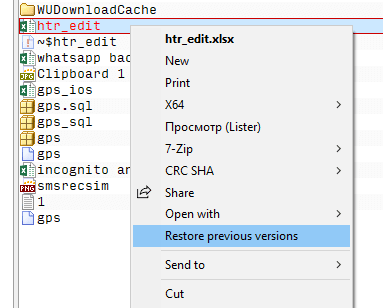
Bu bölüm, Windows'ta Yedekleme ve Geri Yükleme'yi kullanarak bilgisayarınızda üzerine yazılan bir dosyanın nasıl geri yükleneceği hakkında temel bilgileri sağlayacaktır. Dosya kurtarma işlemini gerçekleştirmeden önce, üzerine yazılan dosyayı kurtarmak için yedeklere sahip olduğunuzdan ve yedekleme dosyanızı kaydettiğiniz aygıt veya ortam sürücüsünün bilgisayarınıza bağlı olduğundan emin olun.
Dosyalarınızın düzenli bir yedeğini nasıl oluşturacağınızı öğrenmek için Dosya Geçmişi'ni kullanın ve şu adımları izleyin:
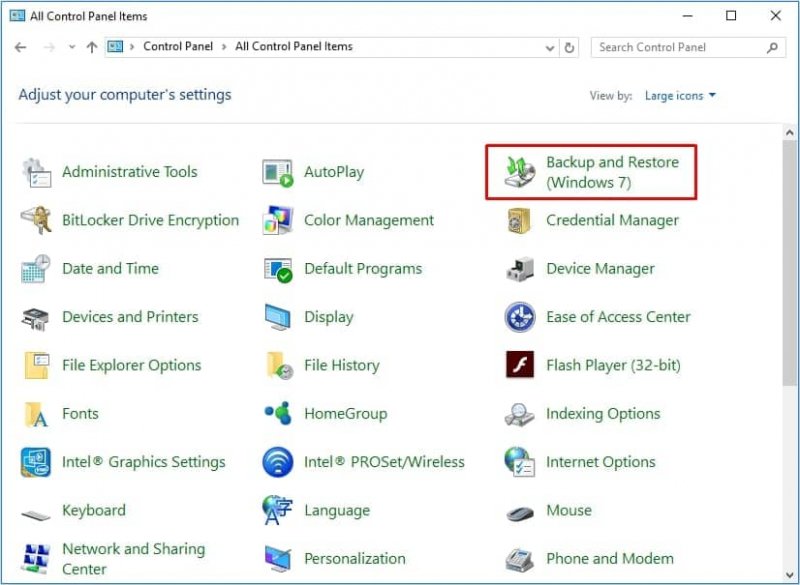
Bu bölüm, Mac'te Time Machine yedeklemesini kullanarak üzerine yazılan dosyaların nasıl kurtarılacağına ilişkin adım adım talimatlar sağlayacaktır. Time Machine, ayarlandığında dosyalarınızı otomatik olarak düzenli olarak yedekleyen bir yardımcı programdır.
Bu bölüm, dosyanın önceki sürümlerine geri alabileceğiniz ve geri yükleyebileceğiniz Mac dosya sistemini kullanarak Mac'te üzerine yazılan dosyaların nasıl kurtarılacağı hakkında bilgi sağlar.
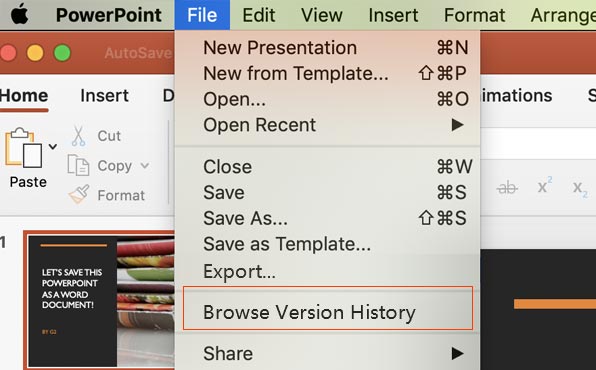
-VEYA-
Bu basit yöntem, klasördeki değişiklikleri veya silme işlemlerini geri alarak üzerine yazılan dosyaları nasıl kurtaracağınızı öğretecektir.
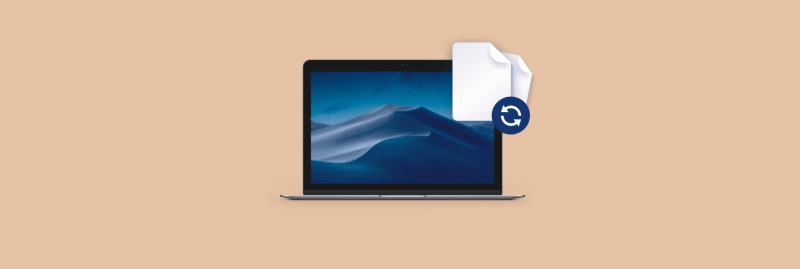
Bu basit işlem, dosyalarınızın yedek kopyalarını bulutta oluşturduysanız, üzerine yazılan dosyaları Google Drive ve iCloud'dan nasıl kurtaracağınız konusunda size rehberlik edecektir. Bunun için buluta bağlanmanız ve hesabınızda oturum açmanız gerekir.
sayesinde veri sorunları artık sorun olmayacak FoneDog Veri Kurtarma, Geri Dönüşüm Kutusu, sabit sürücü, USB flash sürücü, hafıza kartları, dijital kameralar ve diğer çıkarılabilir sürücüler dahil olmak üzere bilgisayarlar gibi herhangi bir cihazdan her tür dosyayı geri yüklemenizi sağlayacak güvenilir ve profesyonel bir veri kurtarma programı.
Görüntü, ses, video, belge, arşiv ve diğer dosyalar gibi herhangi bir formattaki dosyayı herhangi bir sorunlu durumdan kurtarabilirsiniz. FoneDog Data Recovery, herhangi bir veri kaybı endişesi duymadan dosyalarınızı güvenli ve güvenli bir şekilde kurtarır.
Bu araçla başlatma, tarama ve geri yükleme gibi üç kolay adımı gerçekleştirebilirsiniz. Hem Windows hem de Mac işletim sistemlerinde kullanılabilen FoneDog Veri Kurtarma aracı, denemeniz için ücretsiz bir sürüm sunar. Aracı ayrıca 30 günlük para iade garantisi ve eksiksiz özelliklerle satın alabilirsiniz.
Uygulamayı indirip yükledikten sonra FoneDog Data Recovery programını başlatın. Masaüstünüzde bulunan kısayol simgesini açın veya görev çubuğunda sabitlenmiş simgesine tıklayın (bir kısayol oluşturulmuşsa veya uygulama görev çubuğuna sabitlenmişse). Ayrıca Başlat'a gidip Programlar listesinden arama yaparak FoneDog Veri Kurtarma aracını da arayabilirsiniz.
Veri Kurtarma
Silinen görüntü, belge, ses ve daha fazla dosyayı kurtarın.
Silinen verileri bilgisayardan (Geri Dönüşüm Kutusu dahil) ve sabit sürücülerden geri alın.
Disk kazası, işletim sistemi çökmeleri ve diğer nedenlerden kaynaklanan kayıp verileri kurtarın.
Bedava indir
Bedava indir

Fotoğraf, video, ses, e-posta, belge, arşiv ve diğer dosyalar gibi her tür dosyayı kurtarabilirsiniz. Kurtarılacak dosya türlerini ve üzerine yazılan dosyaları kurtarmak istediğiniz disk sürücülerini (sabit disk sürücüsü veya çıkarılabilir sürücü) seçin. Geri yüklemeyi yaparken bilgisayar ile medya aygıtı arasında iyi bir bağlantı kurulduğundan emin olunması önemlidir.
Tarama modunu seçin: hızlı veya derin tarama. İlk tarama, geri yüklemek istediğiniz dosyaları döndürmezse, Derin tarama olan sonraki tarama modunu yapabilirsiniz. Tamamlanması daha uzun sürer ancak daha fazla sonuç verir. Devam etmek için Tara düğmesine tıklayın. Sonuçlar, seçtiğiniz veya girdiğiniz seçeneklere göre döndürülecektir.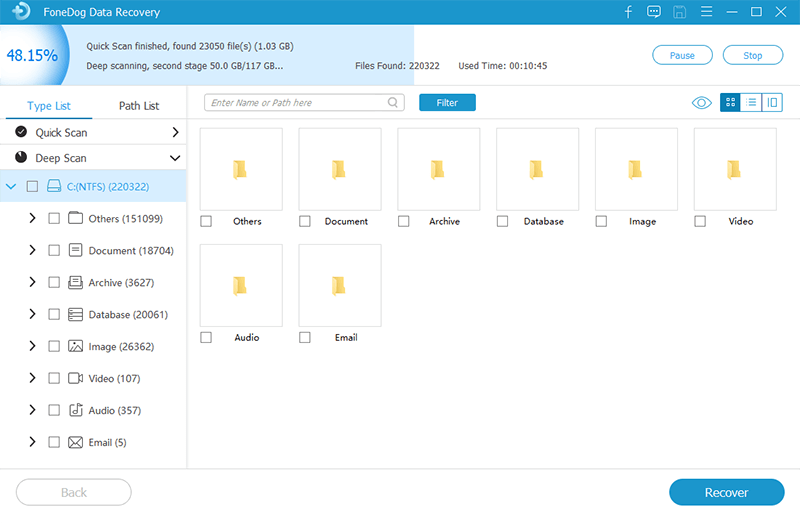
Veri taramasından sonra kurtarmak istediğiniz dosyaları önizlemeyi seçebilir ve sonuçları filtreleyebilirsiniz. Geri yüklemek istediğiniz dosyaları seçin ve Kurtar düğmesini tıklayın. Hataları önlemek için işlem sırasında bilgisayarınızı kapatmadığınızdan veya yeniden başlatmadığınızdan emin olarak kurtarma işleminin çalışmasını tamamlayana kadar bekleyin.
Cihazlarımızdaki dosyaların üzerine yazma gibi hatalar meydana gelir. Böyle bir durumla karşılaştığımızda bizi hayal kırıklığına uğratıyor. Ancak, üzerine yazılan dosyaların nasıl kurtarılacağına ilişkin bu eğitim kılavuzunda tartışılan birkaç işlem olduğundan endişelenmenize gerek yok.
Dosyalarınızın her zaman düzenli yedek kopyalarını bilgisayarınız dışında başka cihazlarda oluşturmanız önerilir, böylece sistemler arızalandığında veya yanlışlıkla dosyaların üzerine yazıp silindiğinde dosyaları kolayca geri yükleyebilirsiniz.
Yanlışlıkla bir dosyanın üzerine yazdığınızda, bilgisayarınızda herhangi bir şey yapmaktan hemen vazgeçin. Ardından, mümkün olan en kısa sürede dosya kurtarma işlemini gerçekleştirin. Kurtarılan dosyaları, üzerine yazılan dosyanın kaydedildiği konumdan farklı bir sürücüye veya konuma kaydedin.
Eğer hepsi hataysa, FoneDog Veri Kurtarma resim, ses, video, e-posta, belge ve diğer dosya türleri gibi her türden dosyalarınızı geri yüklemenize yardımcı olacaktır. Herhangi bir sorunlu durumda herhangi bir cihazınızdan verileri kurtarabilirsiniz. Yüksek başarı oranı ve güvenli verilerle veri kurtarma işlemini rahat ve güvenli bir şekilde yapın.
Hinterlassen Sie einen Kommentar
Yorumlamak
Veri Kurtarma
FoneDog veri toplama hızlı ve güvenli olarak silmiş veya kaybetmiş fotoğraflar, videolar, ses, e-postalar, belgeler ve sert sürücülerden diğer veriler, hafıza kartları, flash sürücüler, Windows ve Mac bilgisayarlarından (Recycle Bin dahil).
Ücretsiz deneme Ücretsiz denemePopüler makaleler
/
BİLGİLENDİRİCİLANGWEILIG
/
basitKOMPLİZİERT
Vielen Dank! Merhaba, Sie die Wahl:
Excellent
Değerlendirme: 4.7 / 5 (dayalı 86 yorumlar)